Cómo engañar a Gmail para enviar archivos bloqueados por seguridad

Gmail es uno de los servicios de correo electrónico más utilizados del mundo y, como tal, cuenta con diversos parámetros de seguridad bastante importantes –algo que también ocurre con otros servicios de e-mail, claro-. En esta ocasión queremos hablar de los bloqueos de seguridad de los archivos, una opción esencial para que nuestros dispositivos no sean infectados por ningún tipo de malware pero, a menudo, bastante “pesada” cuando se trata de enviar archivos importantes a algunos de nuestros contactos.
¿Nunca os ha pasado que, cuando intentáis enviar un archivo en concreto, Gmail os avisa de que el archivo ha sido bloqueado y no puede enviarse debido a la política de seguridad? –en definitiva, algo como lo que se muestra en la imagen adjunta-. Si bien es extraño enviar algún tipo de archivo que provoque este problema, lo cierto es que ocurre y, en muchas ocasiones, no se sabe cómo actuar.
Concretamente, existen una gran cantidad de extensiones afectadas por esta medida preventiva de seguridad. Incluso aquellos comprimidos como RAR o ZIP pueden no ser enviados a través de los distintos servicios de correo electrónico. Es más, un archivo comprimido protegido con contraseña dentro de otro tampoco puede ser enviado. Entonces, ¿cuál es la solución?
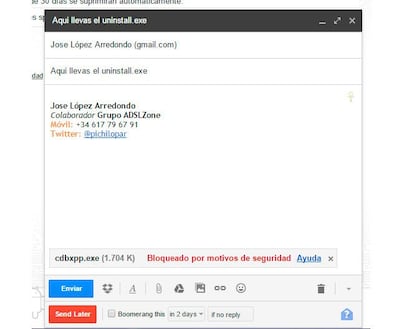
Pues resulta mucho más sencilla de lo que pensamos y simplemente se trata de “engañar” a Gmail. El truco consiste en cambiar el formato del archivo, es decir, que si éste es un EXE, lo convirtamos en JPG o PNG, formatos asociados con imágenes que Gmail no tendrá problema alguno en adjuntar o enviar. Para ello, solo deberemos pulsar el botón derecho sobre el archivo en cuestión y elegir la opción “Cambiar nombre”. En ese momento borraremos la extensión afectada y la cambiaremos por, por ejemplo, PNG.
A continuación, Windows mostrará un mensaje indicando que el archivo puede quedar inutilizado, el cual descartamos. Una vez realizado el cambio, no hay más que adjuntar de nuevo la “imagen” y veremos como no existe ningún problema. Ahora bien, ¿y cómo accede nuestro destinatario al archivo original? Sencillamente debe realizar el mismo proceso anterior pero, en este caso, cambiando la extensión por la original.
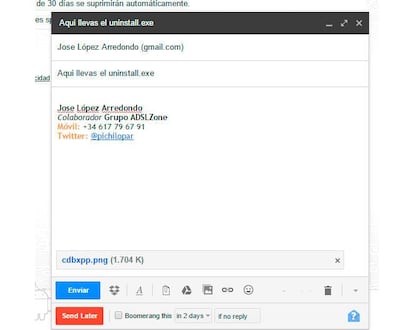
Como veis, la solución es realmente fácil y a buen seguro que os ahorrará numerosos dolores de cabeza.